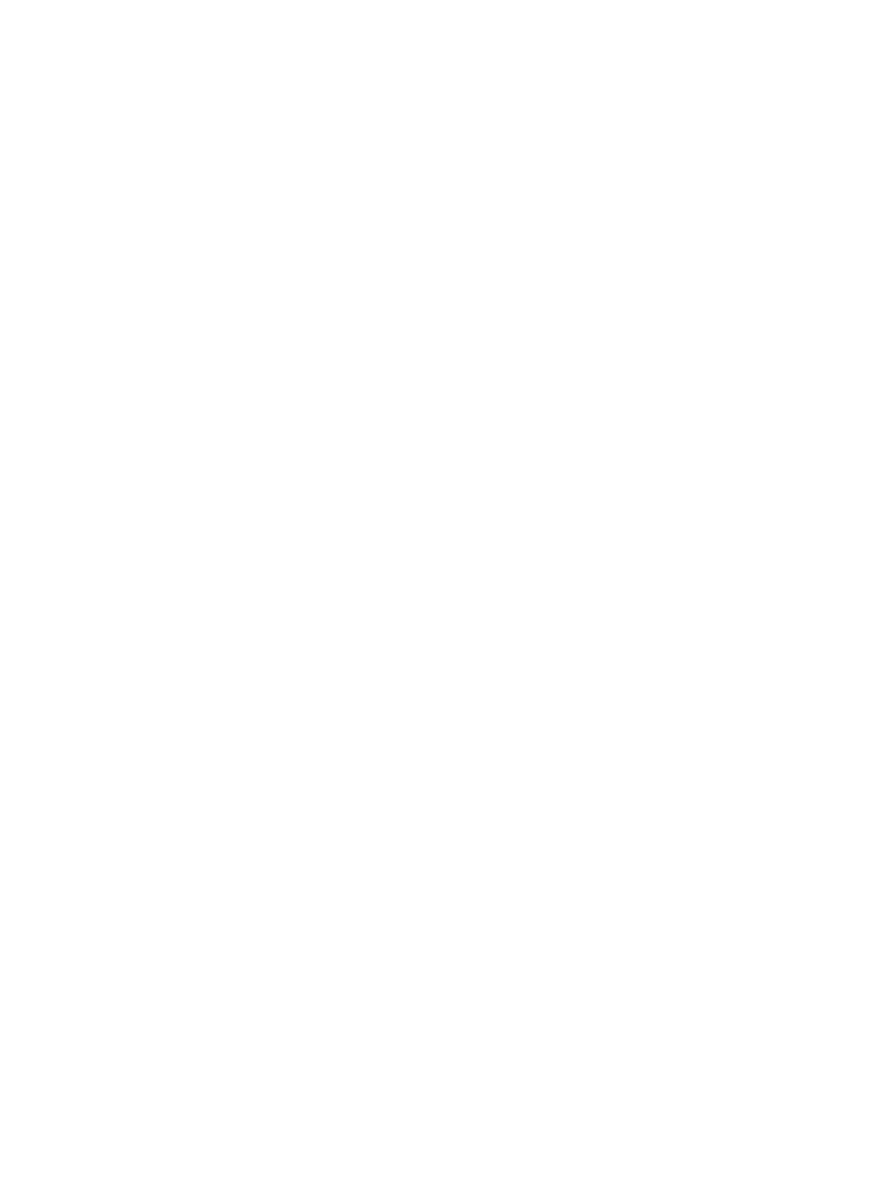
Konfigurieren des Multifunktionsgeräts als Netzwerkgerät für Windows 2000-
Systeme
So konfigurieren Sie das Multifunktionsgerät in einem Windows 2000-System als Netzwerkgerät
Gehen Sie wie folgt vor, um das Multifunktionsgerät als Standarddrucker einzurichten:
1.
Vergewissern Sie sich, dass die Druckdienste für Unix installiert sind (erforderlich für die
Verfügbarkeit von LPR-Anschlüssen).
a.
Klicken Sie auf Start, Einstellungen und Systemsteuerung. Doppelklicken Sie auf den
Ordner Netzwerk- und DFÜ-Verbindungen.
b.
Klicken Sie auf das Menü Erweitert, und wählen Sie Optionale Netzwerkkomponenten.
c.
Aktivieren Sie Weitere Datei- und Druckdienste für das Netzwerk.
d.
Klicken Sie auf Details, und vergewissern Sie sich, dass die Auswahl Druckdienste für
Unix aktiviert ist. Ist das nicht der Fall, aktivieren Sie sie.
e.
Klicken Sie auf OK und dann auf Weiter.
2.
Öffnen Sie den Ordner Drucker (klicken Sie auf dem Desktop erst auf Start, dann auf
Einstellungen und auf Drucker).
3.
Doppelklicken Sie auf Neuer Drucker. Klicken Sie im Begrüßungsfenster des Assistenten für die
Druckerinstallation auf Weiter.
4.
Wählen Sie Lokaler Drucker, und deaktivieren Sie die automatische Ermittlung und Installation
von Plug&Play-Druckern. Klicken Sie auf Weiter.
5.
Wählen Sie Einen neuen Anschluss erstellen und danach LPR-Anschluss aus. Klicken Sie auf
Weiter.
6.
Fahren Sie im Fenster LPR-kompatiblen Drucker hinzufügen wie folgt fort:
a.
Geben Sie den DNS-Namen oder die IP-Adresse des Multifunktionsgeräts ein.
b.
Geben Sie für das Multifunktionsgerät oder die Druckwarteschlange des Geräts einen
beliebigen Warteschlangennamen ein (in Kleinbuchstaben). Die Warteschlangennamen
wirken sich nicht auf die Ausgabe aus.
c.
Klicken Sie dann auf OK.
7.
Wählen Sie den Hersteller und das Gerätemodell. Klicken Sie ggf. auf Datenträger, und folgen
Sie zur Installation des Druckertreibers den Anleitungen auf dem Bildschirm. Klicken Sie auf
Weiter.
8.
Falls Sie danach gefragt werden, behalten Sie den aktuellen Treiber bei. Klicken Sie auf Weiter.
9.
Geben Sie einen Namen für das Multifunktionsgerät ein und geben Sie an, ob es als
Standarddrucker fungieren soll. Klicken Sie auf Weiter.
10.
Wählen Sie, ob das Gerät auch von anderen Computern genutzt werden soll. Geben Sie dann
einen Freigabenamen ein, über den andere Benutzer das Gerät identifizieren können. Klicken Sie
auf Weiter.
11.
Falls gewünscht, geben Sie den Standort und andere Informationen zu diesem Multifunktionsgerät
ein. Klicken Sie auf Weiter.
186
Kapitel 9 Betrieb im Netzwerk
DEWW
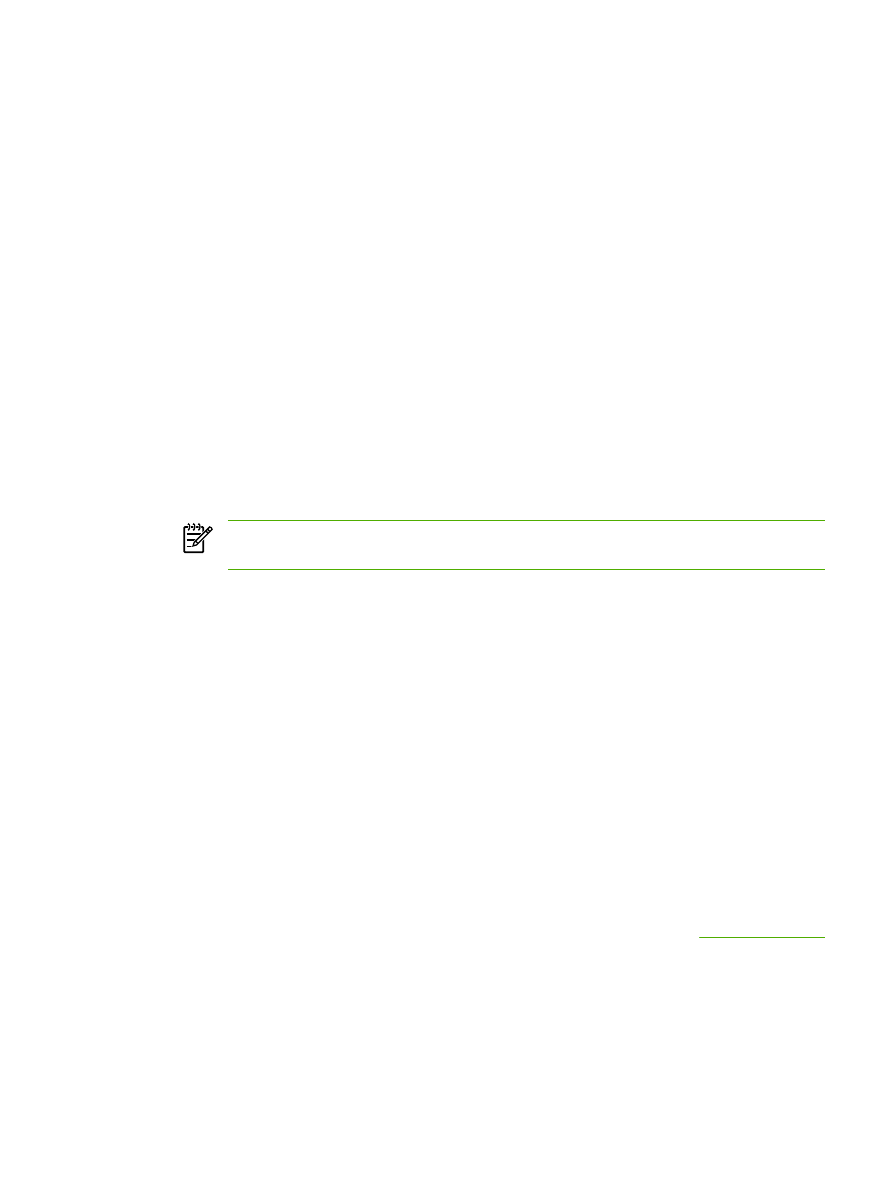
12.
Geben Sie an, ob eine Testseite gedruckt werden soll, und klicken Sie auf Weiter.
13.
Klicken Sie auf Fertig stellen, um den Assistenten zu beenden.